win10系統(tǒng)設(shè)置重啟后重新自動打開應(yīng)用的方法
win10系統(tǒng)是一款非常好用的電腦操作系統(tǒng),這款系統(tǒng)是由以往的操作系統(tǒng)不斷更新?lián)Q代得來的,因此在操作界面、性能等各個方面都有很大的改進(jìn)。我們在操作電腦系統(tǒng)的過程中,有時候因為斷電等因素導(dǎo)致電腦突然重啟。這種情況下,我們通常在電腦上打開了一些應(yīng)用并正在對其操作。為了能夠在重啟系統(tǒng)后自動打開之前正在操作的應(yīng)用,就可以開啟重啟后自動打開應(yīng)用的功能。那么接下來小編就給大家詳細(xì)介紹一下win10系統(tǒng)重啟后自動打開應(yīng)用的具體操作方法,有需要的朋友可以看一看。

1.首先打開軟件,我們在界面左下角找到下圖所示的開始按鈕,點擊該按鈕,其上方會出現(xiàn)一個開始菜單。

2.接著在開始菜單左側(cè)找到下圖所示的齒輪狀設(shè)置按鈕,我們點擊該按鈕就能打開設(shè)置頁面。

3.然后在設(shè)置頁面中,我們在頁面上找到“賬戶”選項,點擊這個選項就能進(jìn)入到賬戶頁面。

4.接下來我們在頁面左側(cè)找到“登錄選項”按鈕,點擊該按鈕,界面上就會出現(xiàn)相應(yīng)的操作選項。
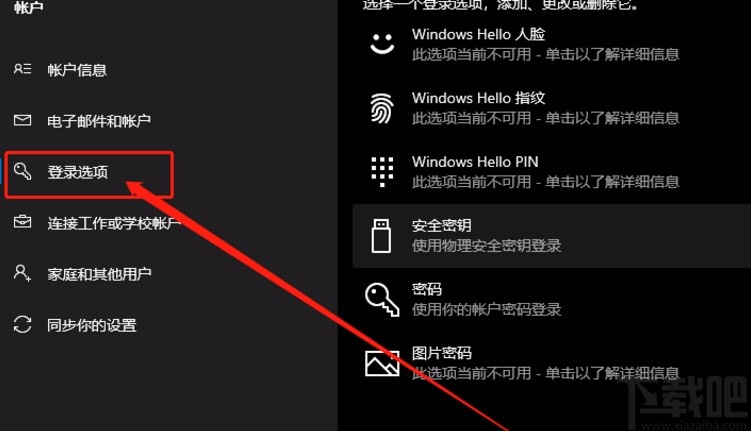
5.最后我們在頁面上找到“更新或重啟后,使用我的登錄信息自動完成設(shè)備設(shè)置并重新打開我的應(yīng)用”選項,其下方有一個開關(guān)按鈕,點擊該按鈕使其處于打開狀態(tài),如下圖所示,這就表示成功設(shè)置好重啟后重新自動打開應(yīng)用了。

以上就是小編給大家整理的win10系統(tǒng)設(shè)置重啟后自動打開應(yīng)用的具體操作方法,方法簡單易懂,有需要的朋友可以看一看,希望這篇教程對大家有所幫助。
相關(guān)文章:
1. Win10系統(tǒng)怎么去除廣告 如何去除Win10小廣告2. win10系統(tǒng)解決無法設(shè)置移動熱點的方法3. win10系統(tǒng)怎么關(guān)機?4. Win10系統(tǒng)如何打開SmartScreen篩選器?5. 東芝Satellite C40-B筆記本U盤怎么安裝win10系統(tǒng) 安裝win10系統(tǒng)方法一覽6. 怎么將deepin系統(tǒng)換成Win10系統(tǒng)?deepin系統(tǒng)換成Win10系統(tǒng)方法教學(xué)7. Win10系統(tǒng)怎么執(zhí)行干凈啟動?Win10系統(tǒng)執(zhí)行干凈啟動方法8. Win10系統(tǒng)輸入法無法切換怎么辦?9. Win10系統(tǒng)開機后鍵盤失靈怎么解決?10. Win10系統(tǒng)360瀏覽器搜索引擎被劫持解決方法

 網(wǎng)公網(wǎng)安備
網(wǎng)公網(wǎng)安備